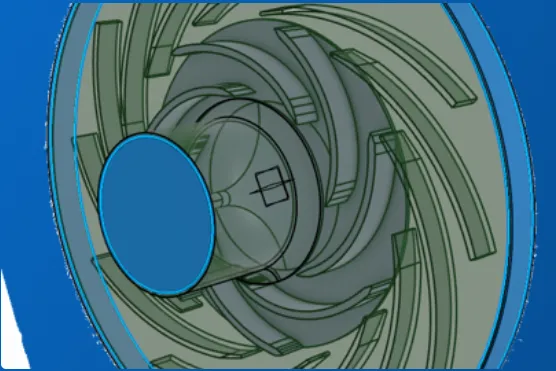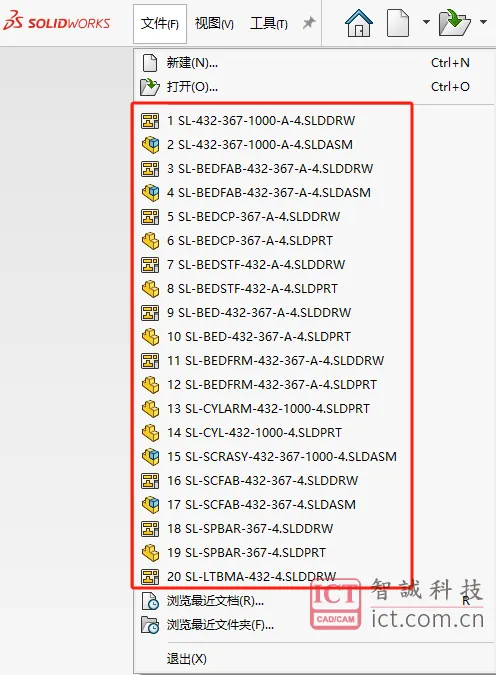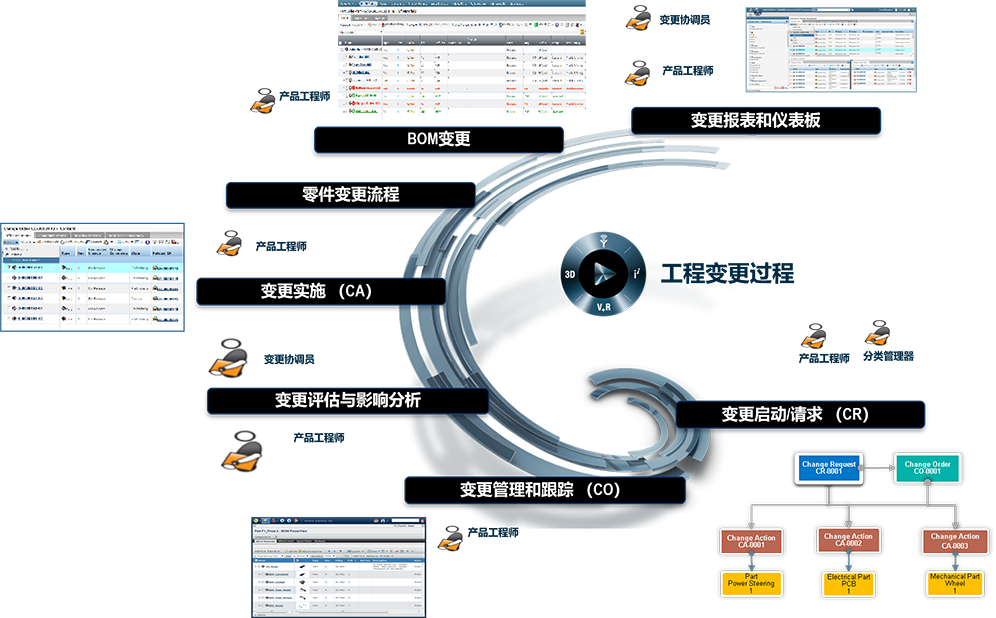学习产品文档制作工具SOLIDWORKS Composer(洋葱皮)功能
日期:2024-07-04 发布者: 小编 浏览次数:次
3DVIA Composer作为一种方便快速的产品文档解决方案软件,它可以帮助您的公司创建技术出版物、装配说明等的2D和3D图像及动画。本章主要来探讨下3DVIA一个功能强大的Digger(洋葱皮)。
3DVIA Composer在线学习(课程包括:创建视图、高分辨率图像、 洋葱皮工具、爆炸图、矢量图、装配说明、注释、更新的文件、3DVIA Composer播放器)
Digger的快捷键,与运用Digger的缩放、更改兴趣点与洋葱皮等功能,相信大家都会了,那么在Digger下方“改变光源”与“锁定/解锁深度”这两个功能有没有用过与理解透彻呢?下面我们来体验一下,这两个功能能带来一种什么样的效果。
打开3DVIA文件后,按“空格键”,立刻会弹出一个Digger框,我们可以更改兴趣点(如下图所示),然后把鼠标放到“改变光源”图标上,按着鼠标左键不放,移动鼠标到Digger框内,大家可以看到以下效果。是不是在Digger框内有一盏灯?可以利用鼠标的拖动,把它摆放到想照亮的位置。对于这个功能,不能把灯光移动到Digger框外。
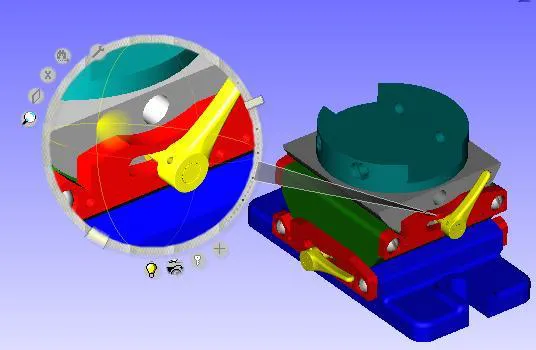
下面我们再来看看Digger另外一个功能——“锁定/解锁深度”,这个功能只对Digger上方三个命令起作用(洋葱皮、X射线、剪裁平面)。当使用洋葱皮或X射线功能时,处于解锁状态(钥匙状)时,旋转原始模型,Digger里面显示的轮廓会发生实时的变化;而激活锁定状态(锁状)后,它会锁定当前深度,再去旋转原始模型时,则Digger里面模型,虽然也会发生旋转,但是透视状态等都不会发生变化,这样便于你更清楚的观看各部分零件信息,并根据需要调整出一个更合适观看的视角。(如下图所示)
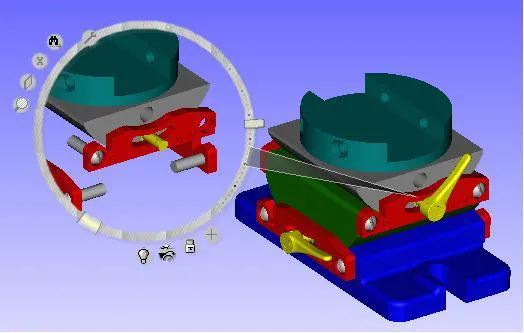
获取正版软件免费试用资格,有任何疑问拨咨询热线:400-886-6353或 联系在线客服
未解决你的问题?请到「问答社区」反馈你遇到的问题,专业工程师为您解答!